Google Analytics 4(GA4)は、ウェブサイトやアプリの利用状況を分析するツールです。
GA4を使うと、複数の人が同じデータにアクセスすることができます。
しかし、全員が全ての情報を見られるようにすると、データが漏れたり、誤って変更されたりするリスクもあります。
そこで重要になるのが、「権限管理」です。
GA4とは?
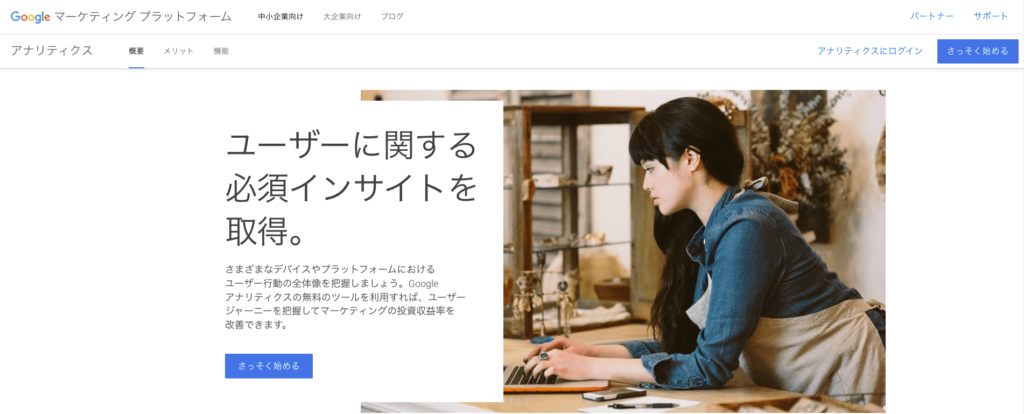
Google Analytics 4(GA4)は、Googleが提供する最新版のウェブ分析ツールです。
ウェブサイトを訪れたユーザーの行動を追跡し、データを収集できるため、それを分析してビジネスの意思決定や改善に役立てるのに役立ちます。
収集できるデータの種類は、ページの閲覧数、ユーザーの属性、購入などのイベント、広告のクリック数など様々です。
これらのデータを活用することで、ユーザー行動の把握、マーケティング施策の効果測定、ユーザーセグメントの分析、目標達成の進捗管理などが可能になるのです。
様々な場面で活用できるウェブ分析ツールのGA4は、サイトやアプリの改善、マーケティング施策の最適化、ビジネス目標の達成など、データドリブンな意思決定に役立ちます。
GA4の権限管理って何?
権限管理とは、GA4を使うユーザーに適切なアクセス権限を与えることです。

例えば、データを閲覧するだけの人もいれば、設定を変更できる人もいます。
権限管理では、だれがどこまでデータを閲覧・編集できるか、アカウントごとに設定可能です。
GA4の権限管理は、3段階の階層構造になっており、上から順に、「アカウント」「プロパティ」「データストリーム」という3つのレベルがあります。
GA4の権限管理の仕組み
GA4の権限管理は、「権限レベル」と「管理対象」の2つの軸で構成されています。
権限レベル
権限レベルは、ユーザーができる操作の種類を決めます。高い順に以下の4つのレベルがあります。
- 管理者:設定変更、ユーザー管理、データアクセスができます。
- 編集者:データの閲覧・分析と、一部の設定変更ができます。
- アナリスト:データの閲覧・分析のみできます(設定変更はできません)。
- 閲覧者:データの閲覧のみできます。
管理対象
管理対象は、ユーザーが管理できるデータの範囲を決めます。大きい順に以下の3つの対象があります。
- アカウント:複数のプロパティを管理できます。
- プロパティ:特定のウェブサイトやアプリに関連するデータを管理できます。
- データストリーム:個別のデータソース(ウェブサイト、iOSアプリ、Androidアプリなど)を管理できます。
GA4の管理権限の具体的な設定例
権限レベルと管理対象の2つの軸を組み合わせて、権限管理の設定を考えてみましょう。
例えば、マーケティングを全般的に支援してもらう場合は、全てのプロパティとデータストリームに対して設定変更やユーザー管理ができる「アカウントレベルの管理者」がよいでしょう。
一方で、部分的な業務を担当する業務委託先は、特定のデータストリームのデータを閲覧するだけの「データストリームレベルの閲覧者」がよいかもしれません。

業務で関わる最低限のレベルと対象の管理権限を設定しましょう。
Google Analytics管理画面から権限設定する手順
まずはGoogleアナリティクスの公式サイトを開き、ログんインします。
- STEP1管理から「アカウントのアクセス管理」をクリック
左下の歯車のマークを押して管理画面を開き「アカウントのアクセス管理」をクリック
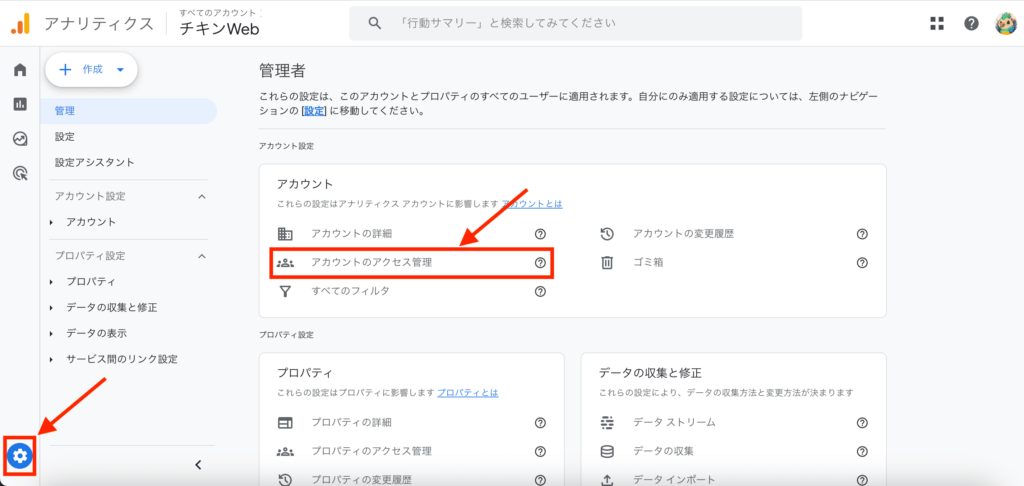
- STEP2右上の「+」から「ユーザーを追加」
右上の「+」マークを押して「ユーザーを追加」をクリック
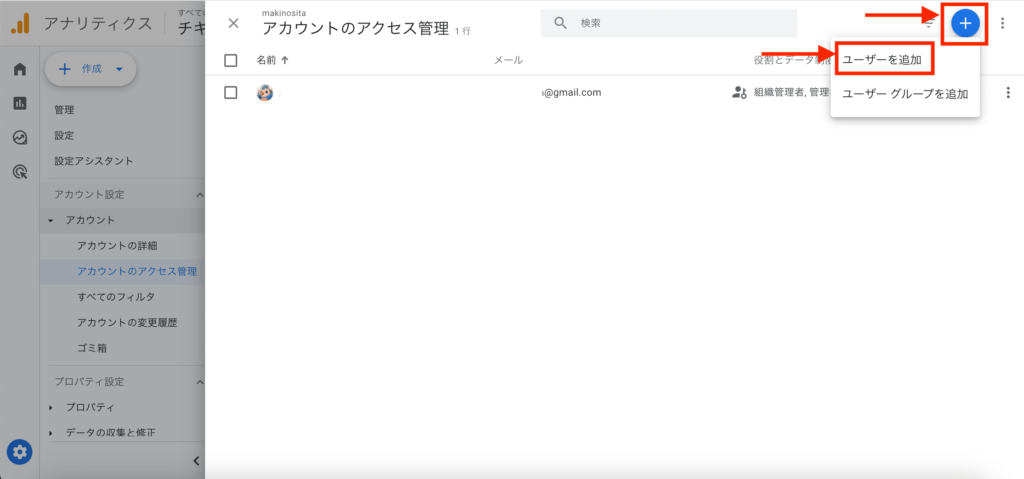
- STEP3メールアドレスの入力と権限の選択
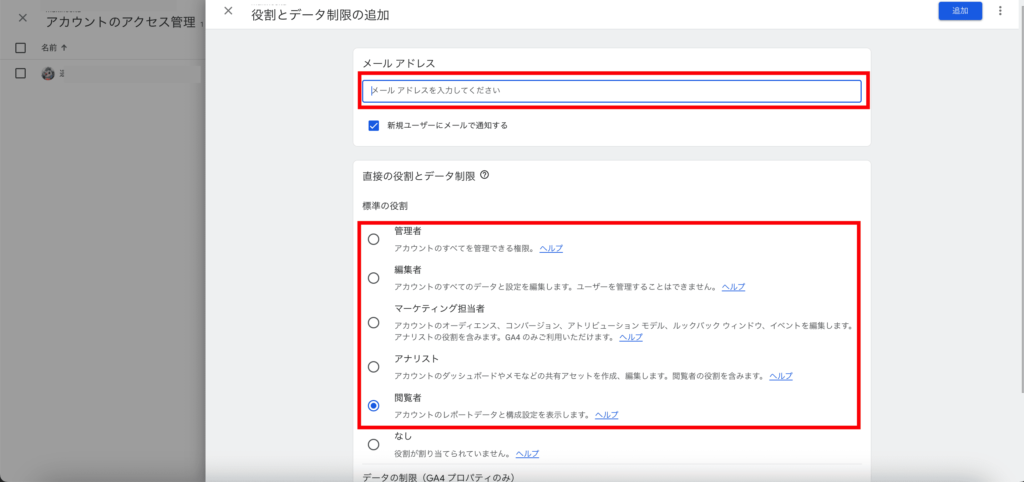
- STEP4追加ボタンを押す
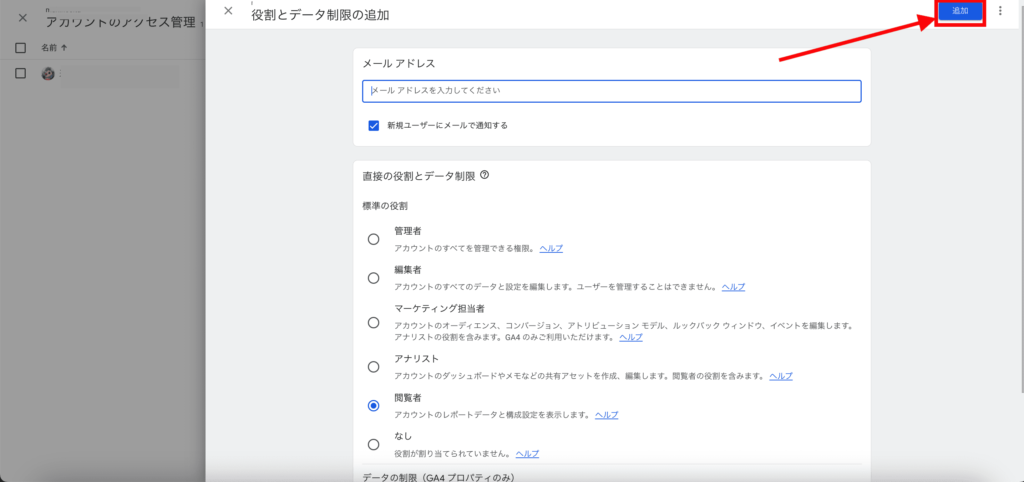

これで登録は完了です。招待したユーザーに報告しましょう。
権限を設定するときの注意点
操作ミスや人為的なミスを防ぐために、次の4点には注意してください。
- 必要最小限の権限だけを与える(最小権限の原則)
- 定期的に権限を見直して、不要な権限を削除する
- ユーザーの役割に合わせて適切な権限を与える
- データを扱うユーザーにセキュリティの重要性を伝える

権限が不要になったユーザーがいないかも、定期的に見直しましょう。
GA4の権限設定に関するよくある質問
- Q複数のユーザーに一度に権限を与えられますか?
- A
はい、CSVファイルを使えば、複数のユーザーに一括で権限を与えられます。
- Q上位の権限を持つユーザーは、下位の権限も持っているのですか?
- A
はい、上位の権限は下位の権限を含んでいます。例えば、アカウント管理者は、全てのプロパティとデータストリームにアクセスできます。
- Q一度与えた権限を後から変更できますか?
- A
はい、いつでもユーザーの権限を変更したり、削除したりできます。
GA4の権限管理を理解することで、データを安全に管理し、有効に活用することができます。
ユーザーの役割に合わせて適切な権限を与え、定期的に権限を見直すことが大切です。
権限管理を適切に行い、GA4をより効果的に使いこなしていきましょう。

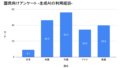

コメント